BBC iPlayerからiPhoneへのダウンローダー

iDownloadeは、BBCのiPlayerサービスからDRMフリーのコンテンツをダウンロードできるクロスプラットフォームツールです。.mov形式の動画もダウンロードできます。
ファーミングシミュレーター19は、Giants Softwareによって開発され、Focus HomeInteractiveによって公開されたファーミングシミュレータービデオゲームです。ゲームでは、プレイヤーは現実的に家畜を飼育し、繁殖させ、作物を植えて収穫し、農場で作成された資産を販売することができます。

ファーミングシミュレーター19は数十のプラットフォームでリリースされています。ただし、Linuxには到達していません。ただし、SteamのSteam Play機能を使用することで、Linuxでこのゲームをプレイすることができます。設定方法は次のとおりです。
Linux上のファーミングシミュレーター19
ファーミングシミュレーター19は、LinuxバージョンのSteamを搭載したLinuxでのみ動作します。このため、ゲームを機能させる方法を説明する前に、システムにアプリをインストールする方法を確認する必要があります。
Steamをインストールする
LinuxへのSteamのインストールを開始するには、デスクトップでターミナルウィンドウを開きます。その後、使用するOSに対応する以下のインストール手順に従ってください。
Ubuntu
Ubuntuでは、ユーザーは以下のApt コマンドを使用して、Steamアプリを非常に迅速に動作させることができます。
sudo apt install Steam
Debian
Debian Linuxを使用している場合は、Steamアプリをインストールできます。ただし、Debianの公式ソフトウェアリポジトリからインストールしないでください。代わりに、SteamWebサイトを介してValveから直接DEBパッケージをダウンロードしてください。
Linux PCでSteamのダウンロードプロセスを開始するには、次のwgetdownloader コマンドを使用します。このコマンドは、インターネットから直接DEBパッケージを取得し、ホームディレクトリ(〜)に配置します。
wget https://steamcdn-a.akamaihd.net/client/installer/steam.deb
ダウンロードプロセスが完了すると、DebianへのSteamのインストールを開始できます。以下のdpkg コマンドを使用して、 SteamDEBパッケージをコンピューターにインストールします。
sudo dpkg -i Steam.deb
Steam DEBパッケージのインストールが完了したら、次のステップは、インストールプロセス中に発生した可能性のある依存関係の問題を修正することです。この問題を修正するには、ターミナルウィンドウで以下のapt-get install-f コマンドを実行し ます。
sudo apt-get install -f
Arch Linux
スチームアプリが利用可能であるアーチのLinux「multilibの」ソフトウェアリポジトリ経由。Arch LinuxシステムにSteamをインストールする場合は、「multilib」ソフトウェアリポジトリをまだ有効にしていない場合は有効にすることから始めます。そのリポジトリを有効にした後、次のpacman コマンドを実行 してSteamを動作させます。
sudo pacman -S Steam
Fedora / OpenSUSE
FedoraLinuxまたはOpenSUSELinuxの場合、RPMパッケージを介してSteamをインストールできます。ただし、これらのオペレーティングシステムのRPMパッケージのインストール方法は優れていません。特に新規ユーザーにとっては、面倒で混乱を招きます。このため、代わりにFlatpakルートを使用することを強くお勧めします。
Flatpak
ほとんどのLinuxオペレーティングシステムでSteamをFlatpakとして入手できます。インストールを開始するには、LinuxシステムでFlatpakランタイムが動作している必要があります。Linux PCでFlatpakランタイムを設定するには、ターミナルウィンドウを開き、「flatpak」パッケージをインストールします。または、このテーマに関する詳細なガイドに従って、すべてを機能させます。
コンピューターでFlatpakランタイムを設定したら、次のステップはFlathubアプリストアを有効にすることです。FlathubはSteamアプリがある場所なので、このステップは不可欠です。以下のコマンドを使用して、Flathubを動作させます。
flatpak remote-add --if-not-exists flathub https://flathub.org/repo/flathub.flatpakrepo
Flathubが起動して実行されている状態で、以下のflatpakinstallコマンドを使用してSteamアプリを インストールし ます。
flatpakインストールflathubcom.valvesoftware.Steam
Linuxにファーミングシミュレーター19をインストールする
これで、SteamアプリケーションがLinux PCにインストールされました。アプリメニューで検索して、アプリを開きます。次に、開いたら、ユーザー名とパスワードのクレデンシャルを入力してSteamアカウントにログインします。次に、以下のステップバイステップの手順に従って、ファーミングシミュレーター19を起動して実行します。
ステップ1: Steamで、「Steam」メニューを見つけてクリックします。次に、「設定」ボタンを選択して、Steam設定領域にアクセスします。Steam設定領域に移動したら、[Steam Play]を見つけて、[サポートされているタイトルでSteamPlayを有効にする]と[他のすべてのタイトルでSteamPlayを有効にする]の両方をオンにします。
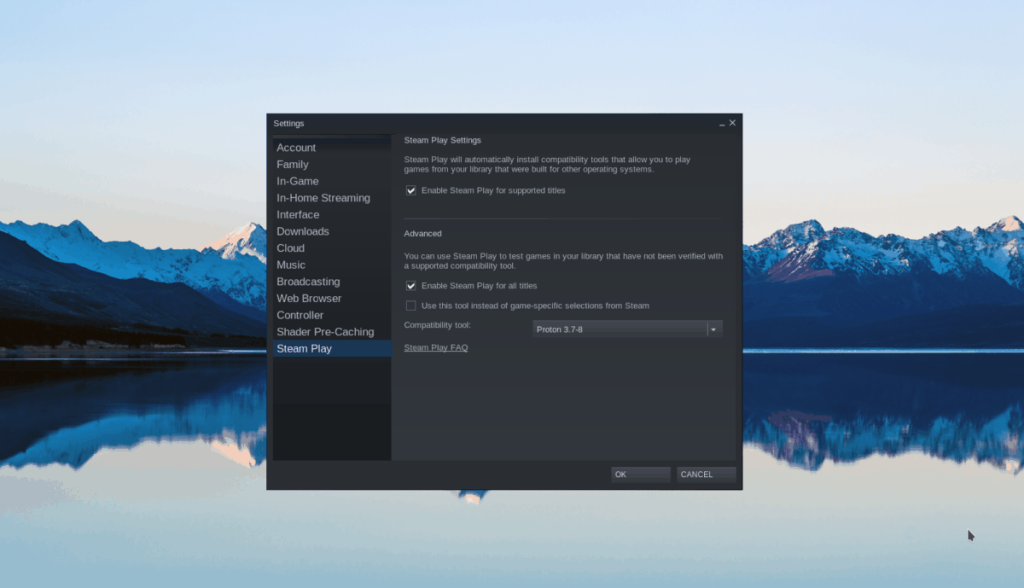
「OK」をクリックして設定を保存します。
ステップ2:「保存」ボタンを見つけてマウスでクリックします。Steamストアにアクセスしたら、検索ボックスをクリックし、「Farming Simulator 19」と入力して、Enter キーを押します。
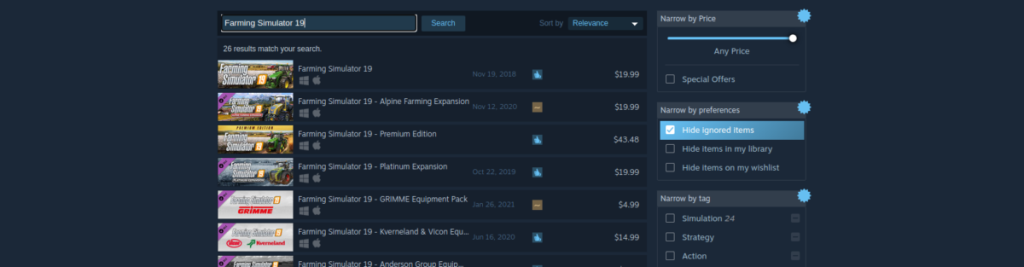
「ファーミングシミュレーター19」の検索結果を確認し、クリックしてゲームのSteamストアページに移動します。
ステップ3:ファーミングシミュレーターのストアページで、緑色の[カートに追加]ボタンを見つけ、マウスでクリックしてゲームを購入し、アカウントに追加します。
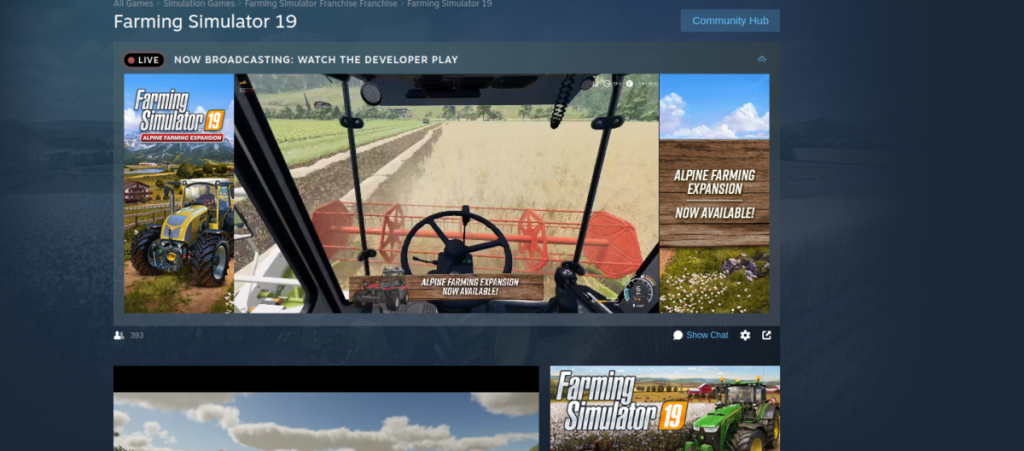
ステップ4:「LIBRARY」を選択してSteamライブラリに移動します。そこで、「ファーミングシミュレーター19」を検索してクリックします。次に、青い「インストール」ボタンを見つけて選択し、ゲームをLinuxPCにダウンロードします。

ステップ5:ダウンロードが完了したら、緑色の「再生」ボタンをクリックして、LinuxPCでファーミングシミュレーター19を起動します。」
iDownloadeは、BBCのiPlayerサービスからDRMフリーのコンテンツをダウンロードできるクロスプラットフォームツールです。.mov形式の動画もダウンロードできます。
Outlook 2010の機能についてはこれまで詳細に取り上げてきましたが、2010年6月までにリリースされないため、Thunderbird 3について見ていきましょう。
たまには休憩も必要です。面白いゲームを探しているなら、Flight Gearを試してみてください。無料のマルチプラットフォームオープンソースゲームです。
MP3 Diagsは、音楽オーディオコレクションの問題を解決するための究極のツールです。mp3ファイルに適切なタグを付けたり、アルバムカバーアートを追加したり、VBRを修正したりできます。
Google Waveと同様に、Google Voiceも世界中で大きな話題を呼んでいます。Googleはコミュニケーション方法を変えることを目指しており、
Flickrユーザーが高画質で写真をダウンロードできるツールはたくさんありますが、Flickrのお気に入りをダウンロードする方法はありますか?最近、
サンプリングとは何でしょうか?Wikipediaによると、「サンプリングとは、一つの録音から一部、つまりサンプルを取り出し、それを楽器や音楽として再利用する行為です。
Googleサイトは、Googleのサーバー上でウェブサイトをホストできるGoogleのサービスです。しかし、一つ問題があります。それは、バックアップのための組み込みオプションがないことです。
Google Tasksは、カレンダー、Wave、Voiceなどの他のGoogleサービスほど人気はありませんが、それでも広く使用されており、人々の生活に不可欠な部分となっています。
Ubuntu LiveとDBANブートCDを使用してハードディスクとリムーバブルメディアを安全に消去する以前のガイドでは、Windowsベースのディスクについて説明しました。

![FlightGear Flight Simulatorを無料でダウンロード[楽しもう] FlightGear Flight Simulatorを無料でダウンロード[楽しもう]](https://tips.webtech360.com/resources8/r252/image-7634-0829093738400.jpg)






![失われたパーティションとハードディスクのデータを復元する方法 [ガイド] 失われたパーティションとハードディスクのデータを復元する方法 [ガイド]](https://tips.webtech360.com/resources8/r252/image-1895-0829094700141.jpg)